3 parimat tööriista koormatud Windowsi protsesside parandamiseks
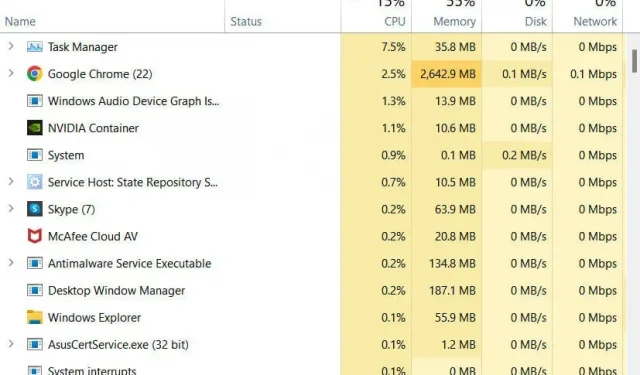
Windowsi arvuti, milles töötab palju süsteemiprotsesse, ei too kunagi riistvarale kasu. See võib põhjustada kõrge protsessori kasutuse, protsessori ülekuumenemise ja lõpuks teie arvuti ja eriti sülearvuti krahhi.
Kuna see pole teie seadme eluea jaoks ideaalne, oleme teile abiks koostanud sammude ja muu teabe komplekti. Vaadake seda artiklit, et näha, kas teie süsteemis on hõivatud Windowsi protsesse ja mida nendega teha.
Miks paljud protsessid minu Windowsi arvutis töötavad?
Kui kasutaja märkab, et tema süsteem ei tööta nii kiiresti kui tavaliselt, kipub ta kontrollima tegumihaldurit. Kui töötavate protsesside arv on ebatavaline, hakkame kohe mõtlema süsteemi nakatavale pahavarale. Kui see on teie juhtum, peaks lihtne viirusetõrjetarkvara skannimine suutma viirused välja juurida.
See võib olla ka süsteemiviga, mis võib olla üks ketta suure kasutuse võimalikest põhjustest. Kui mõjuvad muud tegurid, võivad põhjused olla keerulised, kuid lahendused mitte; Peame lõpetama teie arvutis töötavad protsessid. Enne nende lõpetamist on oluline välja filtreerida protsessid, mis võivad neid probleeme põhjustada, kui need on põhjuseks.
Isegi kui RAM ei ole täielikult ära kasutatud, toimub süsteemi jõudeoleku protsess. See töötab siis, kui teie seadet ei kasutata maksimaalse CPU tsükliga.
Süsteemiprotsesside kontrollimine Windows 10-s
- Käivitage oma süsteemis Task Manager aken. Selle Windowsi arvutis käitamiseks on kolm erinevat viisi:
- Paremklõpsake menüüd Start ja valige kiirjuurdepääsu alt Tegumihaldur.
- Vajutage samaaegselt klaviatuuril klahve Ctrl + Shift + Alt.
- Avage aken Lõpeta ülesanne (Ctrl+Alt+Del) ja valige suvand Tegumihaldur.
- Minge vahekaardile Protsessid. Siin saate kontrollida kõiki oma süsteemis töötavaid protsesse, sealhulgas kolmandate osapoolte protsesse.
Märge. Kui olete jooksvate protsesside käivitatava failiga tuttav, saate täpsema teabe saamiseks vaadata vahekaarti Üksikasjad.
Kuidas teada, millised protsessid lõpetada?
Kui olete lehel Protsessid, näete mitut töötavat protsessi. Võite sattuda segadusse, mida keelata ja mida mitte. See on tõsi, sest vale protsessi kustutamine võib teie süsteemi või süsteemiteenuse krahhi.
Protsessi tegevuse määramiseks ja vajaduse korral selle lõpetamiseks on üks protseduur.
- Avage tegumihalduri aken ja minge vahekaardile Protsessid.
- Nüüd minge jaotisse “Taustaprotsessid” ja leidke protsess, mille kohta soovite teavet saada.
- Paremklõpsake seda ja valige vajaliku teabe leidmiseks suvand Atribuudid.
- Kui sellest ei piisa, saate samast kontekstimenüüst valida valiku „Otsi veebist”. Teid suunatakse brauseri vahekaardile, kus on protsessi otsingutulemused.
Mis juhtub, kui protsess tegumihalduris lõpeb?
Töötava või jõudeoleku protsessi lõpetamine arvutis peatab seotud teenuse käivitumise. See võib olla kasulik protsessori suure kasutuse korral või takistada seadmel oma funktsioone täitmast.
Halvimal juhul võib protsessi või ülesande lõpetamine teie süsteemi seiskuda. Tõenäoliselt kaotate edu kõigi funktsioonide osas, mida arvuti töötles. Seetõttu ei tohiks te kunagi protsessi lõpetada enne, kui saate aru, mille eest see vastutab.
Tööriistad, mis aitavad teil protsessi Windowsis lõpule viia
Microsoft Windowsil on kolm erinevat tööriista, mida saate kasutada laaditud Windowsi protsesside kontrollimiseks ja nende haldamiseks mis tahes viisil.
- Windowsi tegumihaldur
- Protsessiuurija
- Protsessi monitor
Keelake Windowsis soovimatud protsessid
Tegumihaldur
- Avage tegumihalduri aken ja minge vahekaardile Protsessid.
- Saadaoleva protsessori- või mälukasutuse filtreerimiseks suurimast madalaimani klõpsake üks kord mis tahes veeru pealkirja.
- Valige “Protsess” ja klõpsake selle tapmiseks “Lõpeta ülesanne”. Veenduge, et valite õige protsessi; klõpsates nuppu Lõpeta ülesanne lõpetab protsess kohe ilma kinnitusviipa kuvamata.
Märge. See protseduur võib peatada ainult hõivatud Windowsi protsesside põhjustatud ketta kasutamise. Kui suletud rakendus käivitub uuesti, peaksite märkama, et teie süsteem aeglustub ja ventilaatorid pöörlevad taas tavapärasest kiiremini.
Protsessiuurija
Protsess Explorer on teile kasulik, kui otsite üksikasjalikumat tööriista, mis haldab DLL-faile ja muid täiustatud süsteemifaile koos süsteemiprotsessidega. Lisaks on see tööriist kasulik, kui töötate DLL-iga seotud probleemide ja lekete tõrkeotsinguga.
Protsessimonitor (ProcMon)
Windows SysInternalsi veebisaidil on protsessiseire tööriist, mis aitab teil jälgida süsteemifailide ja protsesside keerukamaid osi. Lisaks saate kontrollida ka oma süsteemi registri ja lõime tegevust. Selle tööriista saate Microsoft SysInternalsi veebisaidilt.
Täiendavad näpunäited koormatud Windowsi protsessidega toimetulemiseks
- Kustutage sageli sisemiselt või väliselt draivilt mittevajalikud failid, et süsteem ei aeglustaks jooksvaid protsesse.
- Selle probleemi võib teie süsteemis põhjustada ka RAM-i puudumine. Parima jõudluse saavutamiseks peate protsessi käivitama piisava RAM-iga.
- Kui see protsessori kasutamine põhjustab probleeme, saate lisateavet arvuti sündmustevaaturi sündmuste logist.
Lisateavet leiate Microsofti brauseri toe veebisaidilt. Microsofti veebisaitidel on ka Microsofti kogukonnad, kust leiate lahendusi potentsiaalselt hõivatud Windowsi protsessidega seotud probleemidele. Nautige vaatamist!


Lisa kommentaar